2022/03/29
【illustrator教學】1分鐘擁有C4D立體效果

文、仙女編
立體的東西總是比平面的東西更吸引人一點,把一張平平無奇的圖,變成3D立體的斜面一定很酷,你還沒學會嗎?
還沒學會就趕快把這篇文章多看幾遍,步驟只有簡單4步,小編看了馬上學會立體圖形,就讓我們一起看下去吧!
先來看看完成後的樣子,是不是很酷呢!

首先,先建立你想要顯示的字體。
建立完成後,按右鍵,選擇建立外框。

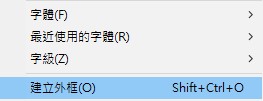
選擇工具列的「效果」→「3D」→「突出與斜角」
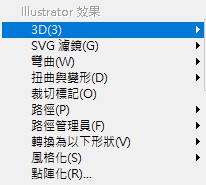
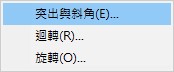
在突出與斜角裡調整參數
突出深度:180 pt
斜角:滾動
高度:18 pt
點選斜角外擴(圖片紅框處)

選擇更多選項,環境光調整至42%
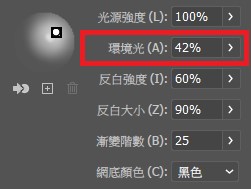
這樣就完成啦!

加入菜鳥救星官方Line並回覆「我想看文章」,不定期獲得更多知識吧!
不同頻道,不同知識!
Facebook Instagram Youtube